Slik legger du til Gmail på oppgavelinjen på Windows (HURTIGGUIDE)

Slik legger du til Gmail på oppgavelinjen i Windows 10/11 ved hjelp av Chrome eller Microsoft Edge. Få en rask og enkel veiledning her.
Snapchat falt fra nåde i løpet av et eller to siste år da noen andre sosiale medier-giganter tok over markedsplassen. Imidlertid har den fortsatt millioner av brukere over hele verden. Brukere som ofte er plaget av funksjonsoppdateringer som bringer nyheter til prisen av stabilitet. Noen av dem rapporterer at Snapchat ikke lastes inn, både på Android- eller iOS-enheter. Vi har noen forslag for å løse problemet. Sjekk dem ut nedenfor.
Innholdsfortegnelse:
Hvordan fikser du Snapchat når den ikke laster?
For å fikse Snapchat når den ikke laster, sjekk nettverket og DownDetector for å se om det er noen globale problemer. Etter det, fjern lokale data fra appen, installer den på nytt hvis det ikke hjelper, eller prøv med en APK på Android.
Måter å feilsøke dette på iOS er like. Sørg for å aktivere mobildata for Snapchat hvis du bruker appen over mobildata. Ominstallering er også alltid en god måte å fikse appproblemer på iPhone.
1. Sjekk nettverket
La oss starte med å starte telefonen på nytt. Dette er alltid en god måte å løse mindre problemer og starte system- og appprosesser på nytt. Sjekk også Snapchat-statusen. Det er en sjanse for at servere er nede eller at det pågår en form for vedlikehold eller driftsstans. Du kan lære mer om mulige utbredte problemer på DownDetector, her , eller den offisielle Snapchat Support Twitter-siden, her .
Hvis det ikke hjelper, må vi se på mulige nettverksproblemer. Den beste måten å finne ut om nettverket forårsaker problemer er med andre apper som er avhengige av det. Hvis alt fungerer bra i andre nettverksavhengige apper (hvilket som helst sosialt nettverk eller nettleser vil gjøre det), kan vi gå videre til neste trinn.
På den annen side, hvis du opplever tilkoblingsproblemer, sjekk denne artikkelen for Android og denne for iOS . Du bør finne noen måter å løse eller i det minste redusere tilkoblingsproblemer. Noen av de grunnleggende trinnene inkluderer å starte enheten og ruteren på nytt, koble fra noen andre enheter eller tilbakestille nettverksinnstillinger.
I tillegg, hvis du bruker Snapchat på iOS med mobildata, sørg for å navigere til Innstillinger > Snapchat og aktivere mobildata.
2. Tøm appens data og hurtigbuffer på Android
Selv om du ikke kan gjøre dette på en iPhone, er det absolutt verdt å prøve det på Android. Snapchat vil samle inn store biter av data slik at den kan øke hastigheten på lasting sammen med noen filer som lagrede filtre. Disse dataene kan, om enn sjelden, bli ødelagt, og den beste måten å håndtere dette på er et rent ark.
Slik sletter du lokale data fra Snapchat for Android:
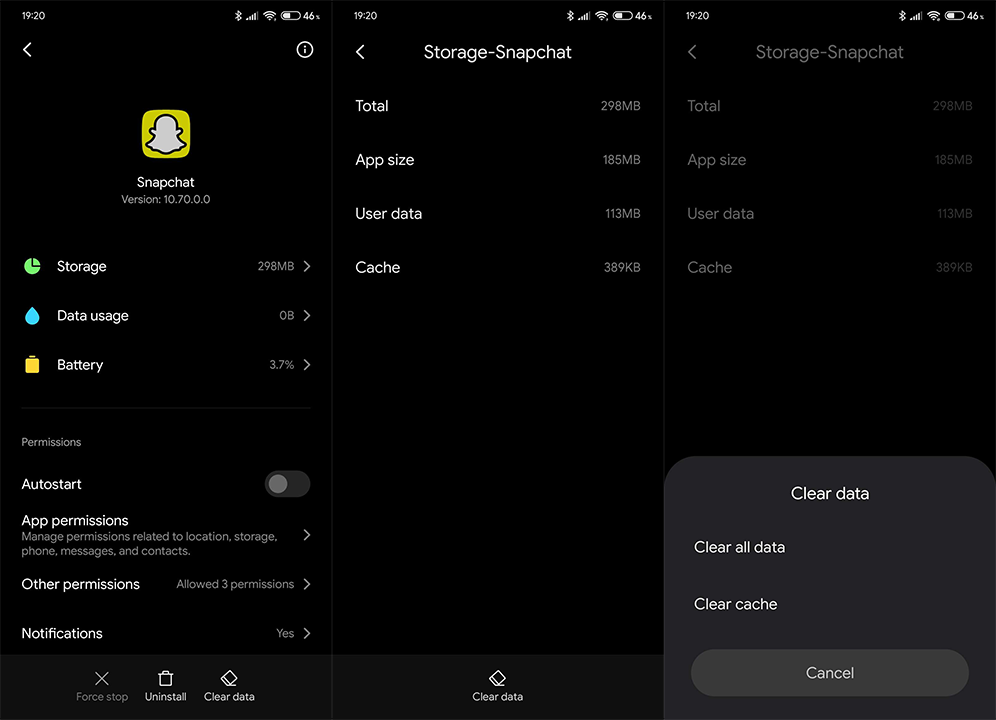
3. Sjekk Snapchat-tillatelser
Selv om dette er en langtidsløsning, krever Snapchat dem fortsatt for å få tilgang til visse funksjoner. Tatt i betraktning at det er alternativet "Ikke spør igjen" hvis du nekter visse apptillatelser, er det en liten sjanse for at noen viktige tillatelser mangler. Og det kan til en viss grad forårsake problemet.
Slik gir du alle tillatelser til Snapchat på Android:
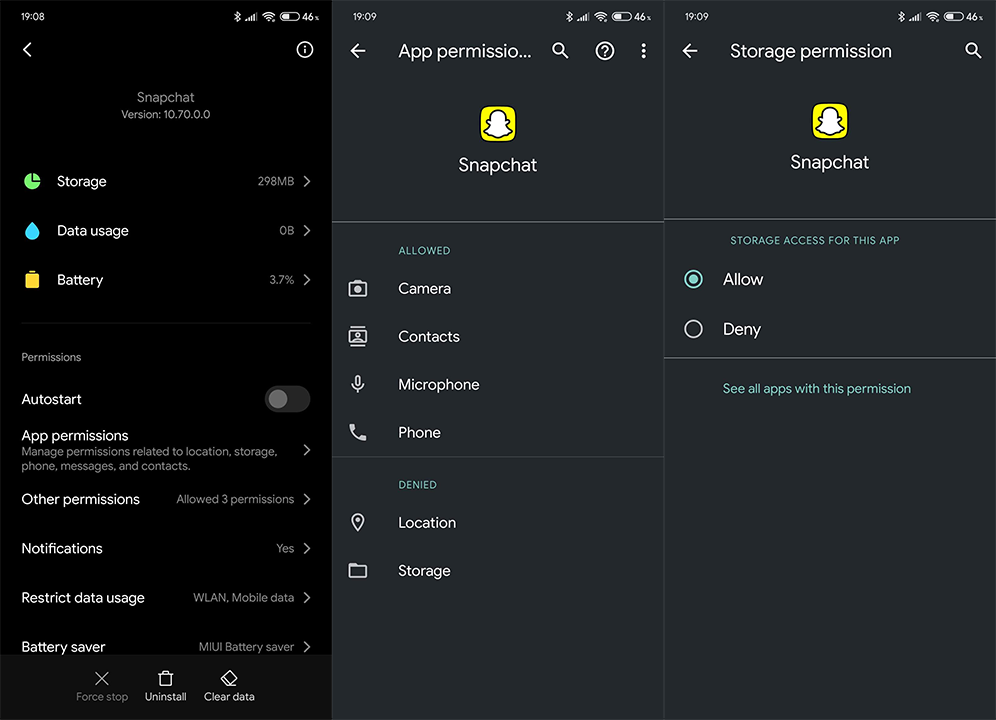
Og dette er hvordan du sjekker Snapchat-tillatelser på iPhone:
4. Installer Snapchat på nytt
Hvis du tok alle de foregående trinnene, men Snapchat fortsatt ikke laster inn, kan du prøve å installere appen på nytt. Prosedyren er ganske grei på både iOS og Android. Å få en ny start sammen med den siste oppdateringen bør være nok til å løse problemet.
Slik installerer du Snapchat på Android på nytt:
Følg disse instruksjonene for å installere Snapchat på iOS på nytt:
5. Nedgrader til en eldre versjon med en APK
Hvis Snapchat ikke laster på Android-en din, har du ett kort igjen å spille, for å si det sånn. Det er vi selvfølgelig klar over. Og det er tilbakerullingsalternativet med en APK. Du kan lære mer om hele prosedyren og dens verdi, her . I utgangspunktet, ved å laste inn en APK, kan du velge hvilken versjon av en app du vil kjøre.
Slik sidelaster du en Snapchat APK på Android-enheten din:
Bare ikke glem å deaktivere automatiske oppdateringer for Snapchat i Play Store. For å gjøre det, åpne Play Store og deretter Snapchat. Når du er der, trykk på 3-punktsmenyen og deaktiver automatiske oppdateringer.
Det burde gjøre det. Takk for at du leste, og forhåpentligvis hjalp en av disse 5 løsningene deg med å løse Snapchat-problemet ditt. På den annen side, hvis Snapchat fortsatt ikke laster, rapporter problemet til Snapchat Support, her .
Fortell oss også om alternative løsninger vi har glemt å sette på listen eller del flere problemer, så skal vi prøve å hjelpe. Du kan komme tilbake til oss i kommentarfeltet som er like nedenfor.
Slik legger du til Gmail på oppgavelinjen i Windows 10/11 ved hjelp av Chrome eller Microsoft Edge. Få en rask og enkel veiledning her.
Hvis App Store forsvant fra startskjermen på iPhone/iPad, ikke bekymre deg, det er en enkel løsning for å gjenopprette den.
Oppdag de beste ublokkerte spillnettstedene som ikke er blokkert av skoler for å forbedre underholdning og læring.
Mottar feilmelding om utskrift på Windows 10-systemet ditt, følg deretter rettelsene gitt i artikkelen og få skriveren din på rett spor...
Du kan enkelt besøke møtene dine igjen hvis du tar dem opp. Slik tar du opp og spiller av et Microsoft Teams-opptak for ditt neste møte.
Når du åpner en fil eller klikker på en kobling, vil Android-enheten velge en standardapp for å åpne den. Du kan tilbakestille standardappene dine på Android med denne veiledningen.
RETTET: Entitlement.diagnostics.office.com sertifikatfeil
Hvis du står overfor skriveren i feiltilstand på Windows 10 PC og ikke vet hvordan du skal håndtere det, følg disse løsningene for å fikse det.
Hvis du lurer på hvordan du sikkerhetskopierer Chromebooken din, har vi dekket deg. Finn ut mer om hva som sikkerhetskopieres automatisk og hva som ikke er her
Vil du fikse Xbox-appen vil ikke åpne i Windows 10, følg deretter rettelsene som Aktiver Xbox-appen fra tjenester, tilbakestill Xbox-appen, Tilbakestill Xbox-apppakken og andre..


![[100% løst] Hvordan fikser du Feilutskrift-melding på Windows 10? [100% løst] Hvordan fikser du Feilutskrift-melding på Windows 10?](https://img2.luckytemplates.com/resources1/images2/image-9322-0408150406327.png)



![FIKSET: Skriver i feiltilstand [HP, Canon, Epson, Zebra og Brother] FIKSET: Skriver i feiltilstand [HP, Canon, Epson, Zebra og Brother]](https://img2.luckytemplates.com/resources1/images2/image-1874-0408150757336.png)

![Slik fikser du Xbox-appen som ikke åpnes i Windows 10 [HURTIGVEILEDNING] Slik fikser du Xbox-appen som ikke åpnes i Windows 10 [HURTIGVEILEDNING]](https://img2.luckytemplates.com/resources1/images2/image-7896-0408150400865.png)